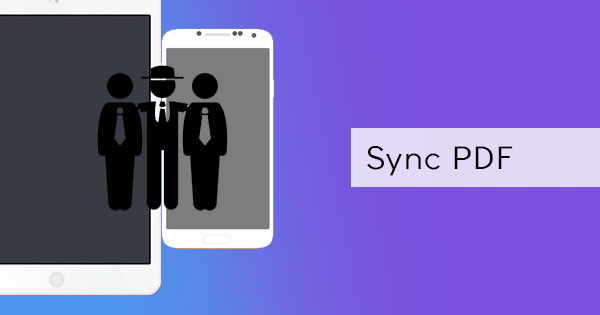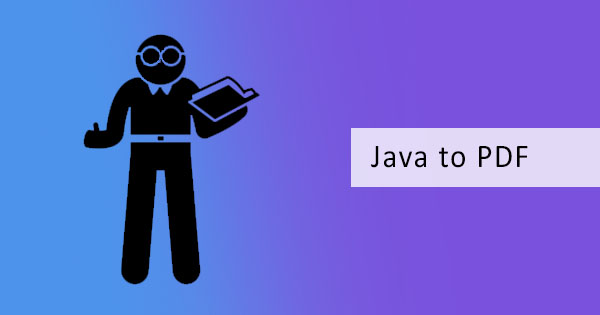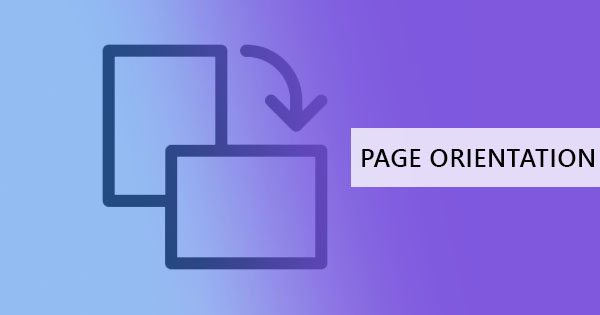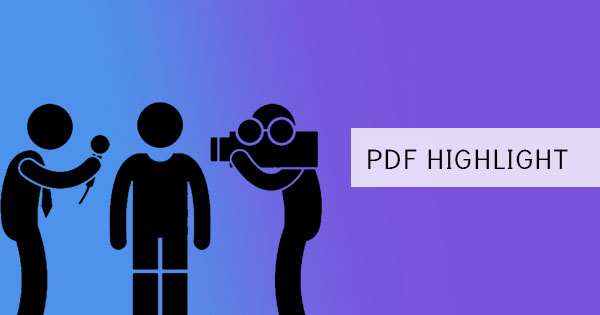
Anotasi adalah tindakan menambahkan sorotan teks ke dokumen, mencatat mereka mengedit frasa yang layak untuk memperbaiki sumbernya. Ia juga merupakan tindakan mengulas pada fail, yang biasanya digunakan untuk kontrak, kertas tesis atau penulisan. Tindakan penjelasan tidak semestinya bermakna ia akan diedit kerana ia hanya menunjukkan apa yang harus dipadamkan, dimasukkan atau diubah. Ia sering dilihat sebagai sorotan, teks strikethrough atau kadang-kadang nota diletakkan di sebelah frasa atau perkataan.
Anotasi pada dokumen Word adalah mudah kerana ia sedia ada pada aplikasinya. Fail PDF, sebaliknya, tidak boleh dijelaskan dengan program yang sama, sebaliknya, kami menggunakan alat editatauPDF sendiri untuk membuat nota ini mungkin. Dalam kes ini, kita akan menggunakannyaAcrobat offline danDeftPDF untuk mencapai matlamat anotasi fail PDF sambil membandingkan kedua-dua penggunaannya.

Apakah anotasi yang digunakan dan apakah maksudnya?
Terdapat hanya tiga jenis anotasi asas & ndash; sorotan, teks strikethrough, dan nota. Kami menggunakan strikethrough pada perkataan untuk menandakannya dan menunjukkan bahawa teks perlu dipadamkan. Menyoroti teks, sebaliknya, boleh digunakan untuk menekankan atau menambah komen di atasnya. Nota juga boleh ditambah sebagai komen atau sebagai memo kepada sumber, untuk memberikan maklumat lanjut, memberi kenyataan yang bermakna untuk memperbaiki atau kadang-kadang ia & rsquo; s nota untuk memuji ia. Anotasi lain yang biasanya digunakan secara tertulis juga termasuk memasukkan teks, mengganti teks, dan menghapus tanda teks.
& nbsp;
Apakah kebaikan dan keburukan menggunakan Adobe V.S. deftPDF?
Walaupun kedua-dua perisian menyediakan alat yang sama, adalah penting untuk memahami perbezaannya. Contohnya, jika anda sedang mencari kesambungan, DeftPDF diedit dan dijelaskan dalam talian, yang bermaksud anda boleh terus menghantar kerja akhir anda selepas atau memuat naiknya ke storan dalam talian secara langsung. Sementara itu Adobe acrobat digunakan di luar talian.
Pemasangan dan Langganan: With regards to installations, DeftPDF does not require users to install anything. You just simply go to the online website and use the tools right away. There is an option to install a chrome extension fataumore accessibility on future document editing but it’s not required. Acrobat meanwhile, needs to be downloaded and installed before using it offline.
Bayaran dan Yuran:In terms of payment, subscriptions ataufees, DeftPDF does not require any. Not even information of the user to use the tools. Signing in is an option provided but not required. In fact, all of its tools are completely free to use. Acrobat’s free download version offers its basic annotation tool fataufree too but you need to subscribe to be able to use all its other editing features.
Menyimpan Fail anda: Apabila ia datang untuk menyelamatkan kerja yang dijelaskan, perbezaan kecil dapat dilihat. Oleh kerana DeftPDF dalam talian, ia tidak akan memadam atau menulis ke atas fail PDF asal, sebaliknya, ia akan membuat dan menyimpan dokumen baru apabila memuat turun fail. Sementara itu, Adobe Acrobat akan menawarkan kedua-dua cara & ndash; untuk menyimpan fail yang sedia ada dengan anotasi atau & ldquo; simpan sebagai & rdquo; untuk membuat dokumen baru supaya fail asal akan tetap sama.
Keselamatan dan Keselamatan dokumen: Lastly, the most important question here is the security and safety of the file. DeftPDF ensures that the file you will edit is uploaded in an encrypted server, which means that your files are completely secure online. DeftPDF also guarantees that the files are deleted permanently after processing, therefore NO ONE will be able to get a copy of your file. Acrobat is used offline dancan also be secure since the connection is only between the downloaded software and your computer. Both are secure and safe.
& nbsp;
How do I annotate in Acrobat?
Anotasi dalam Acrobat sebenarnya agak mudah pada versi asas percuma. Anda hanya menyerlahkan teks PDF menggunakan kursatauanda, klik kanan pada medan yang diserlahkan kemudian pilih anotasi jenis yang perlu dilakukan dengan pilihan yang akan muncul.

Anda boleh menukar warna sorotan anda dengan mengklik kanan pada teks yang diserlahkan, pilih sifat kemudian menukar warna yang anda suka.

Apabila anda menambah nota sebagai komen pada teks, terdapat pilihan untuk melihat semua komen pada semua nota. Anda boleh mendedahkan semua ini dengan mengklik kanan pada salah satu teks yang diserlahkan, kemudian pilih& ldquo; buka semua pop timbul & rdquo; atau& ldquo; menunjukkan aplikasi komen. & rdquo;

Ini hanya beberapa ciri anotasi yang boleh anda lakukan dalam Adobe. Sudah tentu, jika fail PDF telah disimpan dengan akses terhad dan mengulas tidak dibenarkan, alat ini tidak boleh digunakan di atasnya kecuali sekatan ditarik balik.
& nbsp;
Bagaimanakah saya membuat anotasi dalam DeftPDF?
DeftPDF adalah alat online yang sangat mudah digunakan dan hanya ada beberapa langkah untuk diikuti untuk menganotasi file PDF Anda.
Langkah satu: Pergi keDeftPDF dalam talian dan pilih & ldquo;Sunting& rdquo; alat dari menu

Langkah kedua: Muat naik fail PDF anda
Langkah tiga: Klik& ldquo; Anotasi & rdquo; dalam menu alat penyuntingan yang muncul di atas dokumen pratonton anda.

Langkah empat: Highlight PDF text ataustrikethrough text on the document by moving your cursatauover to the text area. A comment section will appear upon highlighting fatauyou to add notes on the text.
Langkah lima: Klik& ldquo; Memohon perubahan & rdquo; dan simpan kerja anda pada komputer anda dengan mengklik& ldquo; Muat turun. & rdquo;
There are also other editing tools you can use that come handy fatauyour PDF file and it already appears right in its editing tool menu and if you prefer to send the document right after annotating, you can also do this by selecting & ldquo; Kongsi & rdquo; daripada& ldquo; Muat turun & rdquo; after applying changes. You can also save it in your Google Drive atauDropbox if needed.
& nbsp;
& nbsp;